

By バーノン・ロデリック, Last updated: November 13, 2019
iOS 10には、Appleのデバイスをより強力で使いやすくするための新機能とエキサイティングなアプリケーションが満載されています。 この最新バージョンへのアップグレードは比較的簡単で、一度成功すれば、iOSデバイスに追加された新しいものを調べ始めることができます。 ただし、アップグレードプロセス中にもいくつかの問題が発生するため、すべての人が同じ結果になるわけではありません。 これらの問題のうち2つは、現在のiOSバージョンをiOS 10にアップグレードする際に、「アップデートの確認」と「スライドへのアップグレード」の両方が停止することがあります。 今問題のいずれかまたは両方が発生している場合は、これらの不具合を解決するための迅速かつ簡単なソリューションを実行してください。
パート1:「アップデートの確認」と「スライドアップのアップグレード」の問題の原因Part 2: "アップデートの確認"と "スライドアップのアップグレード"の問題を解決するソリューションPart 3:FoneDog Toolkitを使用した「アップデートの確認」または「スライドへのアップグレード」の問題の修正Part 4:ビデオガイド - iOS 10アップグレード中にアップデートとスライドのアップグレードエラーを確認する修正
これらの2つの問題を解決する前に、まずこれらの問題が発生した原因を知ることが重要です。 そうすることで、そのような問題をどのように修正できるかをさらに知ることができます。
最新のiOS 10バージョンをダウンロードするには、Appleデバイスをインターネットに接続する必要があります。ダウンロードとアップグレードのプロセスが完了するまで、接続は常に安定していなければなりません。 "アップデートの確認ネットワーク接続が不安定な場合は、ダウンロードソースに到達するための信号を常に受信し、iOS 10のアップグレードに必要なすべてのファイルをデバイスに取り込むため、メッセージが画面に表示されないことがあります。 しかし、このプロセスが不安定なネットワーク接続のために中断されている場合、デバイスはすべてのファイルがダウンロードされるまで試行を続けます。 したがって、アップデートの確認"メッセージが表示され続けます。
Appleデバイスのネットワーク設定に一貫性がない場合は、成功するための前提条件であるネットワーク接続が中断する可能性があります iOSの10 ダウンロードしてアップグレードします。 Wi-Fi設定からモバイルデータ設定まで、デバイスのすべてのネットワーク設定が正しく設定されていることを確認する必要があります。
デバイスがバックグラウンドから複数のアプリケーションを実行している間にダウンロードとアップグレードを実行している場合、プロセス中にデバイスがどのように動作するかが影響を受ける可能性があります。 "スライドしてアップグレードするこのようなアプリケーションが遅れて実行されているため、デバイスの内部メモリがすでに低レベルになっている場合、オプションが停止することがあります。 これは古いモデルのアップルデバイスでの主な問題です。
"スライドしてアップグレードする"お客様の画面に固執する機能は、お客様のAppleデバイスが現在のiOSバージョンでソフトウェアの不具合を持っているという兆候です。 まず、現在のiOSの潜在的なソフトウェアの問題を調査し、iTunesを介してiOS 10の前にある次のリリースに更新することでこれを調べることが最善です。
2つの問題の原因を知るようになったので、修正する時期です。 iOS 10のダウンロードとアップグレードを成功させるための「アップデートの確認」と「スライドへのアップグレード」の問題を修正する方法は、次のとおりです。
iOS 10のダウンロードとアップグレードを行う前に、アップルのデバイスが新鮮なスタートアップを必要とするかもしれません。 まず、スリープ/スリープ解除ボタンをスライダが画面に表示されるまで押してください。スライダを右にスワイプすると、デバイスがシャットダウンします。 その後、もう一度目を覚まし、 設定 > 全般 > 本ソフトウェア アップデイト 「更新の確認中」が長すぎてもう一度終了しないか確認してください。 そうでない場合は、別のソフトリセットを実行します。
Appleデバイスでソフトリセットを何回か繰り返しても問題が解決しない場合は、ハードリセットを行うと問題が解決する場合があります。 これを行うには、スリープ/スリープ解除ボタンとホームボタンを同時に押したままにして、デバイスがシャットダウンされ、画面にAppleロゴが表示された状態で電源が再投入されるまでしばらくお待ちください。
お客様は、デフォルト設定を復元することによって、Appleデバイスを本当にまったく新しいスタートに持ち込む必要があるかもしれません。 iTunesでこれを行う必要がありますが、その前にすべてのファイルとデータのバックアップを先に実行してください。 準備ができたら、次の手順を実行します。
iOS 10へのダウンロードやアップグレードには、お客様のデバイスからではなく、iTunesを通して行うことができます。 これをする:
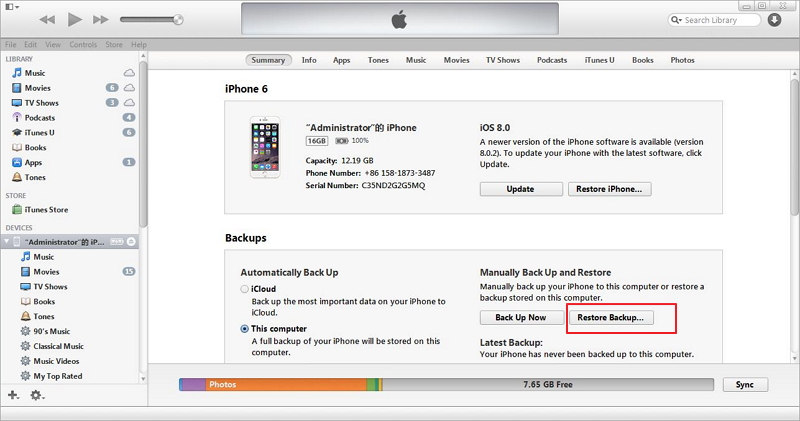
お使いの携帯電話に現在設定されている一部の電話設定やシステムファイルが原因で、このような問題の原因となっている可能性があるため、「アップデートの確認」と「スライドへのアップグレード」の問題が継続して発生する可能性があります。 以前のバックアップを確認し、特定のiOSリリースにアップグレードする際に上記の問題に遭遇していないことを覚えているものを特定します。 そのようなバックアップがあると思われる場合は、iTunesで復元してください。 これをする:
上記で提供した一般的なソリューションを実行しても、「アップデートの確認」または「スライドへのアップグレード」の問題が発生している場合は、今すぐ FoneDogツールキット - iOSシステム復元。 このソフトウェアを使用すると、お使いのデバイスのiOSシステムを修復し、ファームウェアをダウンロードして修復に使用することで、元の設定に戻すことができます。 当社のツールキットは、このような問題を解決するのに役立つ簡単な指示とモジュールを提供することで、これを実現します。 FoneDogツールキットを使い始めるには、以下の作業が必要です。
デスクトップコンピュータまたはラップトップを使用して、FoneDogツールキットアプリケーションをダウンロードしてインストールします。 同時に、影響を受けるiPhoneデバイスを、FoneDogツールキットがインストールされるコンピュータに接続します。
FoneDogツールキットをインストールしてiPhoneをコンピュータに接続したら、ツールキットがお客様のモバイルデバイスを検出したことを確認してください。 これは重要なステップですので、アプリケーションを携帯電話に接続してiOSを修復または回復することができます。
当社のFoneDogツールキットは、お客様のiPhoneデバイス(およびAndroid携帯電話用)のニーズに応じていくつかのメニューを提供します。 お客様の目標はお客様のiOSを修復することであり、究極的には "アップデートの確認"や "スライドへのアップグレード"の問題を解決するためには、 "システムリカバリ"モジュールに移動する必要があります。 探し出すには、レンチで歯車アイコンを見つけてください。 このモジュールのメニュータイトルを選択すると、修復処理を行う前にリマインダーがメモをとるための次のページに移動します。

iPhoneのiOSシステムを回復する次の段階に進む前に、次の点に注意してください。
これらのリマインダーをメモしたら、「開始」ボタンをクリックして次のステップに進みます。

FoneDogツールキットの「システムリカバリ」モジュールを通じて、お客様のiPhoneデバイスに新しいファームウェアがインストールされ、iOSシステムのまったく新しいスタートがもたらされ、「アップデートの確認」および/または「スライドへのアップデート」の問題が解消されますお客様の携帯電話の現在のiOSをアップグレードしようとするたびにお客様のデバイス。 しかし、まず、ファームウェアパッケージをダウンロードする必要があります。
当社のFoneDogツールキットには、お使いのデバイスの種類、モデル、シリアル番号、現在のiOSバージョンに対応した、あらかじめ選択された値のドロップダウンフィールドがいくつか表示されます。 プログラムは、これらの仕様を使用して、お使いの携帯電話に最も適したファームウェアを見つけます。 これを続行するには、[ダウンロード]ボタンをクリックします。
ファームウェアは、選択したブラウザから直接ダウンロードすることもできます。これは、[コピー]ボタンをクリックすることで実行できます。 ファームウェアがお客様のコンピュータにダウンロードされると、FoneDogツールキットは "選択"ボタンを介してファイルを見つけることによってそれを使用することができます。 プログラムはお客様の選択を検出し、回復プロセスを開始するためのトリガーになります。
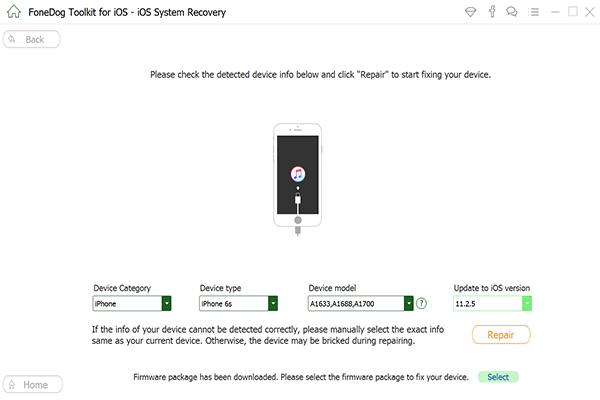
FoneDogツールキットによって実行されるシステム回復手順の第1段階は、ダウンロードしているファームウェアパッケージです。 ファームウェアを個人的にダウンロードするために「コピー」ボタンを使用しなかった場合は、アプリケーションがお客様のiPhoneデバイス用のパッケージをダウンロードするまで数分間待つ必要があります。
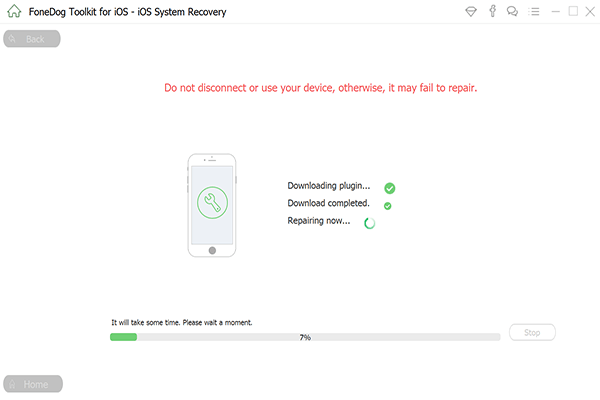
お使いのデバイス用の正しいファームウェアパッケージを入手した後、FoneDogツールキットはすぐに修復を開始します。 プログラムで携帯電話の現在のiOSの更新が完了し、最初の段階でダウンロードしたファームウェアで置き換えるまで、もう一度数分間待つ必要があります。 修理後、お客様のiPhoneは自動的に再起動され、Appleのロゴが表示され、お客様のデバイスは完全に起動します。
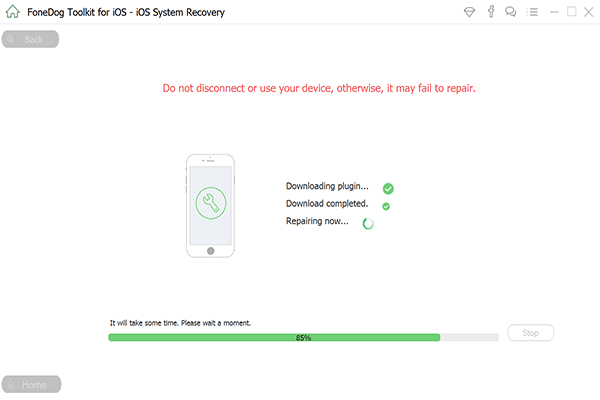
「更新の確認」メッセージが表示されるか、「スライドにアップグレードする」オプションが表示された場合でも、iPhoneを確認できます。 に行く 設定 > 全般 > 本ソフトウェア アップデイト ソフトウェアのアップグレードを実行します。 これらの問題が持続するかどうかをよく確認してください。
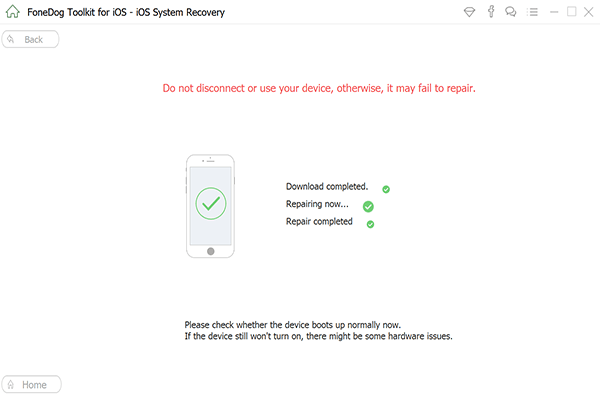
お客様が本当に最新のiOS 10アップデートを入手して、それが提供する新しくてエキサイティングな機能を利用しているならば、「アップデートの確認」と「スライドアップのアップグレード」の両方の問題は非常に怒っています。 ほとんどのユーザーにとって、電話でハードリセットを実行するとすぐに問題は解決しましたが、FoneDogツールキットで問題を解決すると、2つの問題を解決するための間隔が短くなりました。 それでも、iOS 10にアップグレードしても問題が解決しない場合は、iTunesを使用してシステムをアップグレードすることを強くお勧めします。
コメント
コメント
人気記事
/
面白いDULL
/
SIMPLE難しい
ありがとうございました! ここにあなたの選択があります:
Excellent
評価: 4.5 / 5 (に基づく 94 評価数)